يظهر عادةً خطأ في شهادة الأمان على هاتف Android الخاص بك عند زيارة موقع به مشكلة في الشهادة. إذا استمر ظهور هذا الخطأ على جميع المواقع الأخرى، فقد يكون هناك مشكلة مع هاتفك.
سبب ظهور الخطأ أعلاه هو أن هاتفك غير قادر على التحقق من صحة الشهادة. ويحدث هذا عندما يكون هناك خطأ ما في شهادة ذلك الموقع، أو عندما تكون إعدادات التاريخ والوقت في هاتفك غير صحيحة، أو عندما تستخدم إصدارًا قديمًا من متصفح الويب.
بغض النظر عن السبب، يمكنك اتباع بعض الإجراءات للتغلب على خطأ الشهادة على جهاز Android الخاص بك.
قم بتحديث الموقع في متصفح الويب الخاص بك
عندما ترى خطأ الشهادة على هاتفك لأول مرة، ما عليك سوى تحديث الموقع ومعرفة ما إذا كان الخطأ قد اختفى أم لا. يؤدي تحديث الموقع إلى إصلاح أي خلل بسيط ويمكن أن يساعدك في حل مشكلتك.
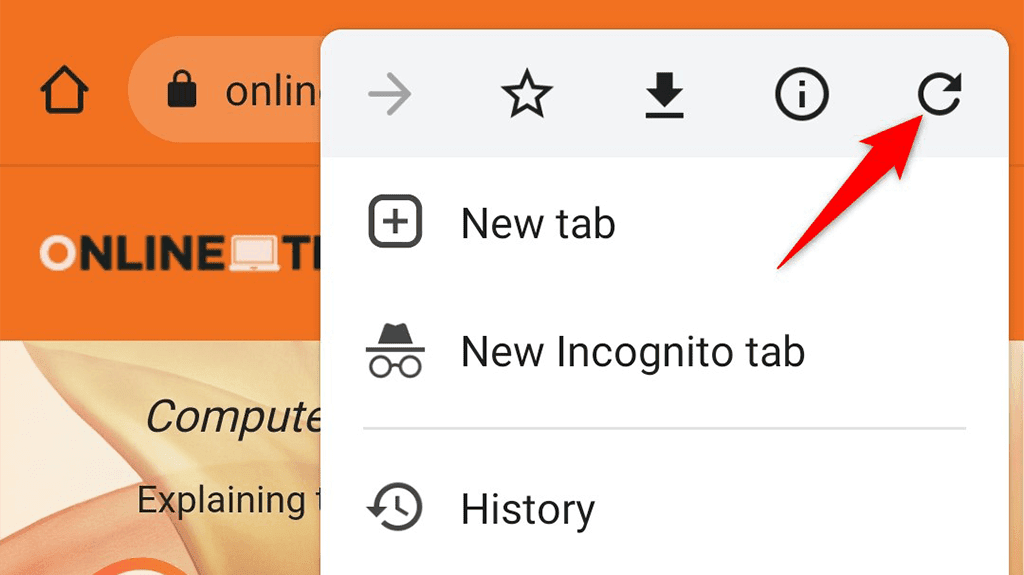
في معظم المتصفحات، يمكنك تحديث الموقع من خلال النقر على أيقونة التحديث في قائمة المتصفح.
أعد تشغيل هاتف Android
إذا كان هاتفك لا يزال يعرض خطأ في شهادة الأمان، فأعد تشغيل هاتفك ومعرفة ما إذا كان ذلك سيؤدي إلى حل المشكلة. تؤدي إعادة تشغيل هاتفك إلى إعادة تعيين العديد من العناصر المؤقتة، وقد يؤدي ذلك إلى حل أية مشكلات بسيطة على الهاتف.
لإعادة تشغيل هاتف Android، اضغط مع الاستمرار على زر التشغيل لفتح قائمة الطاقة.
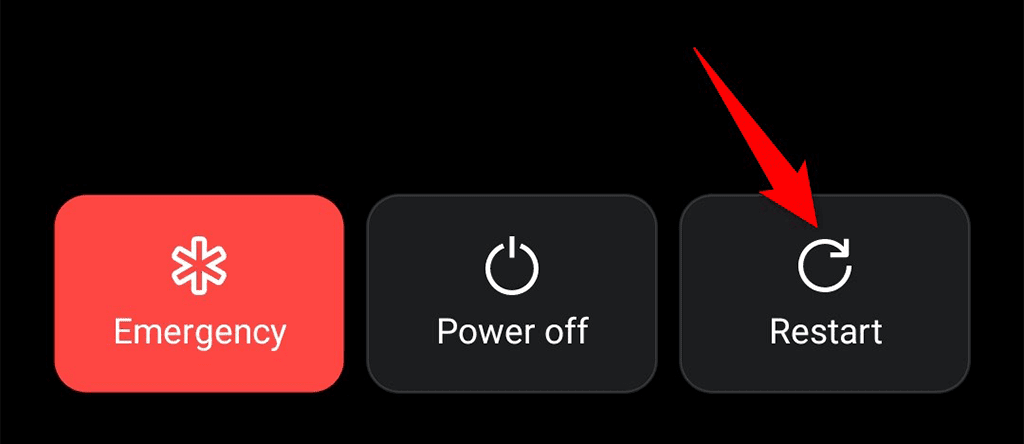
انقر على إعادة التشغيل في القائمة لإيقاف تشغيل هاتفك ثم إعادة تشغيله تلقائيًا. وبعد ذلك، قم بتشغيل متصفح الويب الخاص بك ومعرفة ما إذا كان سيتم تحميل موقعك أم لا.
قم بتحديث متصفح الويب الخاص بك
غالبًا ما تكون التطبيقات القديمة هي السبب وراء العديد من المشكلات. إذا كنت تستخدم إصدارًا قديمًا من متصفح الويب على هاتفك، فقد يكون هذا هو سبب خطأ شهادة الأمان. في هذه الحالة، يمكنك حل المشكلة عن طريق تحديث المتصفح الخاص بك من متجر Google Play.
إن تحديث التطبيقات على متجر Play مجاني وسهل، كما يلي:
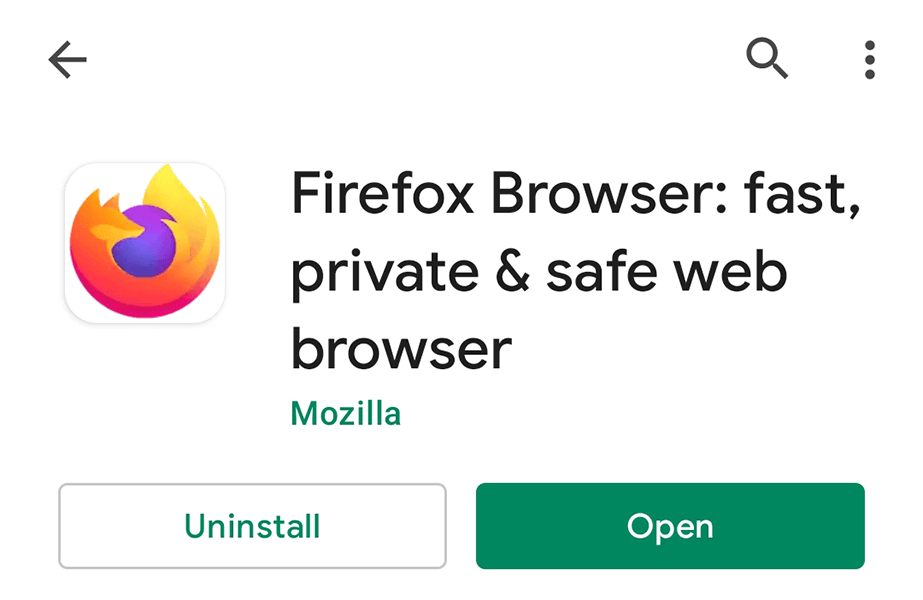
جرّب متصفح ويب مختلفًا
إذا لم تكن قد قمت بذلك بالفعل، فحاول فتح موقعك في متصفح ويب مختلف على هاتف Android. وهذا يضمن أن مشكلتك ليست مرتبطة بمتصفح معين على هاتفك.
إذا كنت تستخدم Chrome ، فانتقل إلى Firefox وتأكد من تحميل موقعك. إذا تم فتح الموقع، فهذا يعني أن المشكلة تتعلق بمتصفحك السابق. وفي هذه الحالة، يجب عليك التأكد من أن المتصفح متوافق مع هاتفك، وأنه محدث.
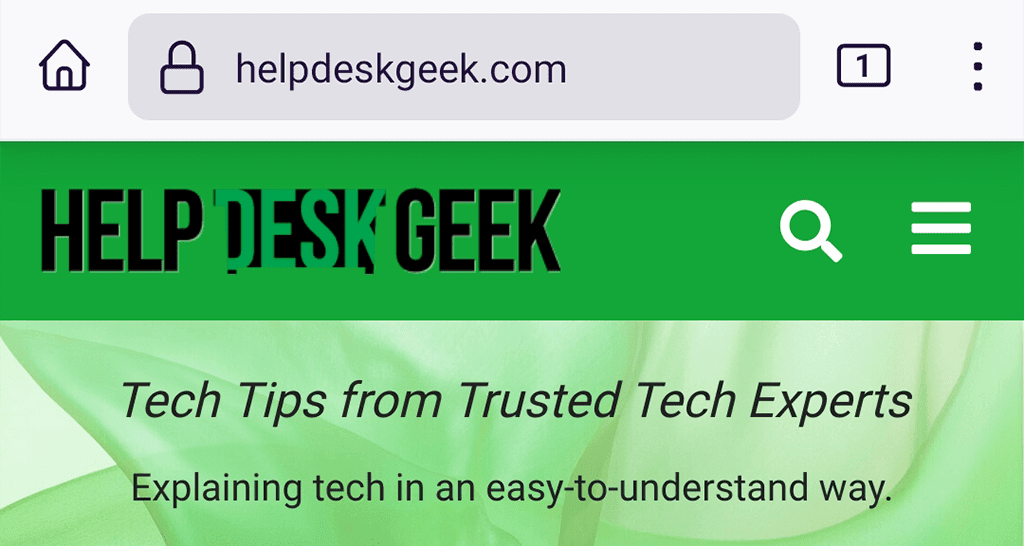
إذا لم يتم تحميل موقعك في متصفح مختلف، فإن المشكلة تكمن إما في الموقع أو في إعداد آخر على هاتفك. تابع القراءة لمعرفة كيفية حل المشكلة.
قم بتعيين التاريخ والوقت الصحيحين لإصلاح خطأ شهادة الأمان
أحد أسباب عرض المتصفحات لخطأ في شهادة الأمان هو أن إعدادات التاريخ والوقت في هاتفك غير صحيحة. ونتيجة لذلك، لا تعرف متصفحاتك التاريخ الحالي وبالتالي تعتبر شهادة الموقع غير صالحة.
للتغلب على ذلك، استخدم إعدادات التاريخ والوقت التلقائية على هاتفك، كما هو موضح أدناه:
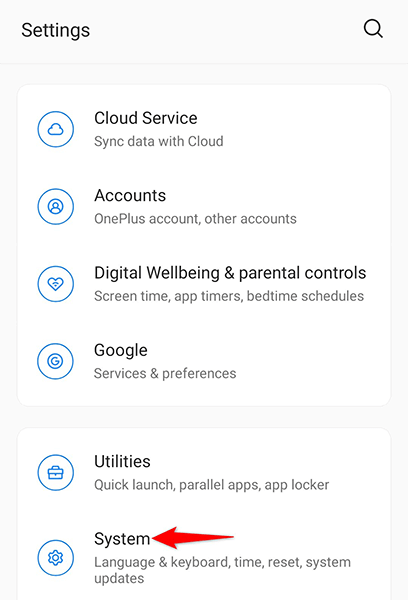
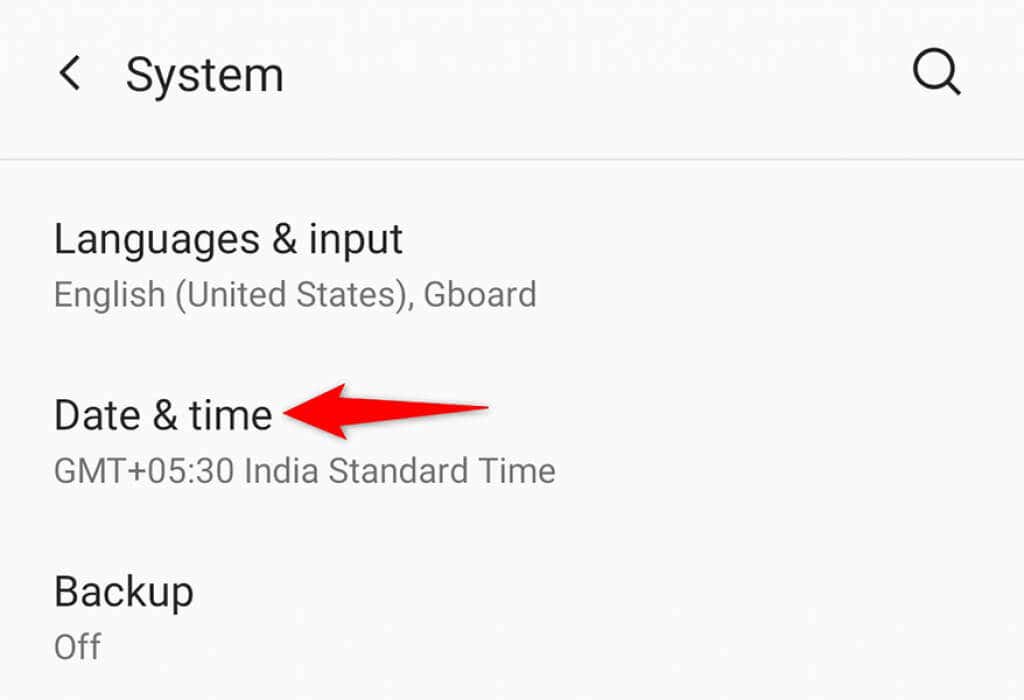
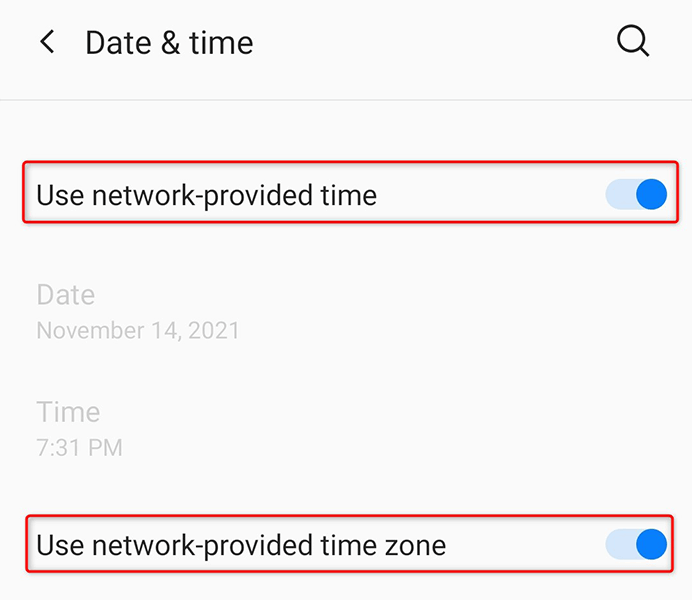
التغلب على خطأ شهادة الأمان عن طريق مسح بيانات المتصفح
قد تكون بيانات متصفحك هي السبب هنا. في هذه الحالة، قم بمسح البيانات الموجودة في متصفحك المحدد ومعرفة ما إذا كان ذلك سيحدث أي فرق. تختلف خطوات محو بيانات التصفح باختلاف المتصفح.
سنوضح لك هنا كيفية مسح بيانات Chrome على هاتف Android الخاص بك:
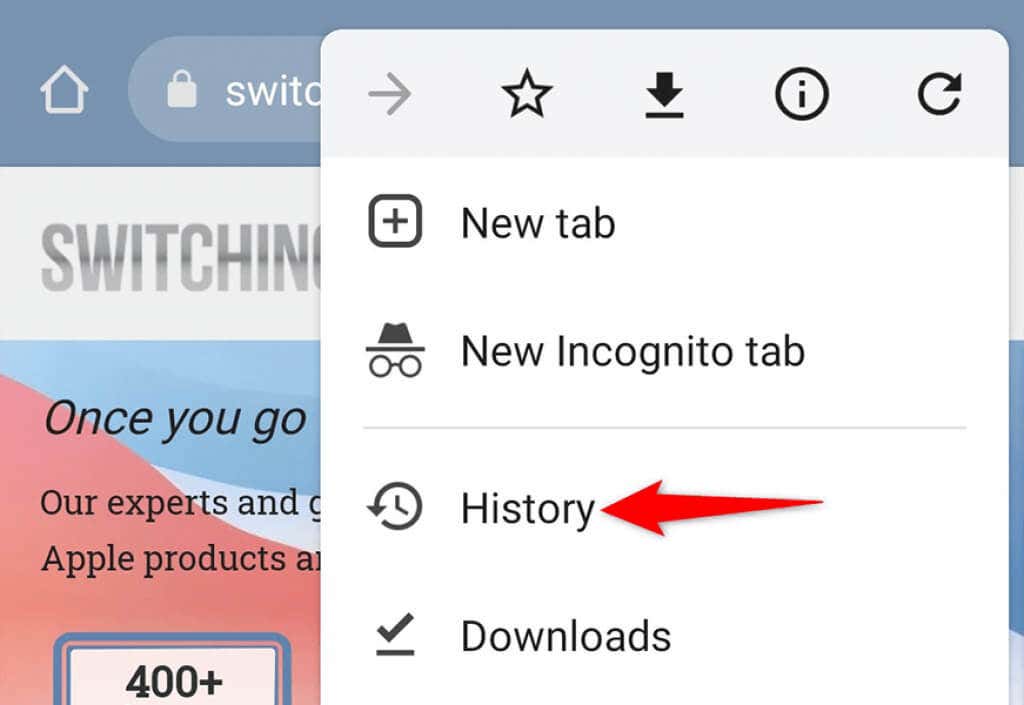
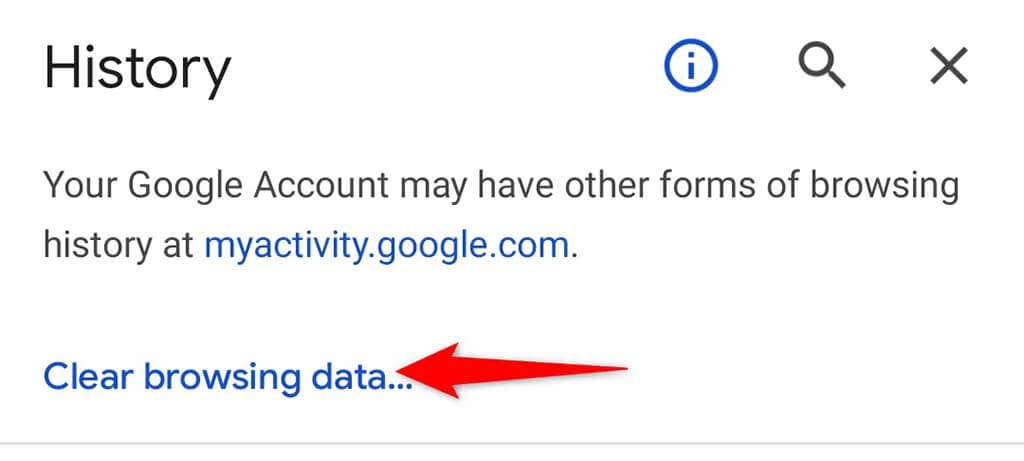
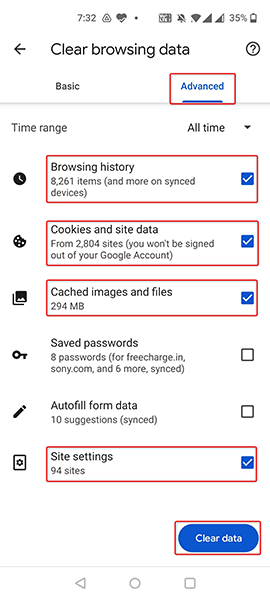
قم بإيقاف تشغيل تطبيق مكافحة الفيروسات على هاتف Android الخاص بك
يقومتطبيقات مكافحة الفيروسات عادةً بتتبع أنشطة هاتفك. إذا كنت تستخدم مثل هذا التطبيق على هاتفك، فمن المحتمل أن التطبيق قد اعتبر مواقعك ضارة. ونتيجة لذلك، لن تتمكن من زيارة مواقعك على هاتفك.
إحدى طرق التأكد من حدوث ذلك هي إيقاف تشغيل تطبيق مكافحة الفيروسات على هاتفك مؤقتًا. ستجد خيار إيقاف الحماية في القائمة الرئيسية لتطبيق مكافحة الفيروسات.
بعد تعطيل التطبيق، افتح متصفح الويب الخاص بك وقم بتشغيل موقعك. إذا تم تحميل الموقع، فإن المشكلة تكمن في تطبيق مكافحة الفيروسات الخاص بك. يجب عليك إما إصلاح التطبيق عن طريق تحديثه أو استبداله بتطبيق مماثل.
إعادة ضبط إعدادات الشبكة على Android
عند حدوث مشكلة مثل خطأ في شهادة الأمان، فمن المفيد إعادة ضبط إعدادات شبكة هاتفك. يمكنك إجراء ذلك يعمل على إصلاح أي خيارات شبكة محددة بشكل غير صحيح على هاتفك.
ضع في اعتبارك أنه سيتعين عليك إعادة تكوين إعدادات الشبكة بمجرد إعادة تعيين الإعدادات.
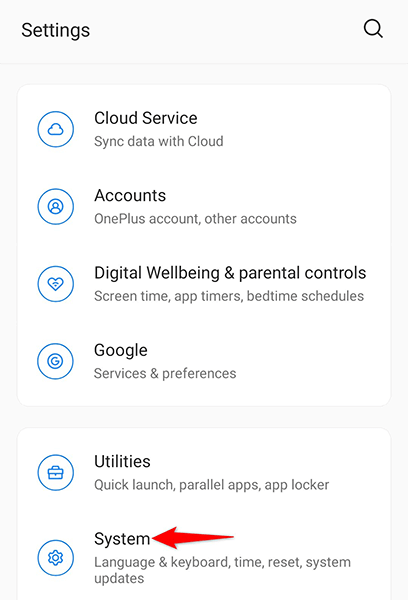
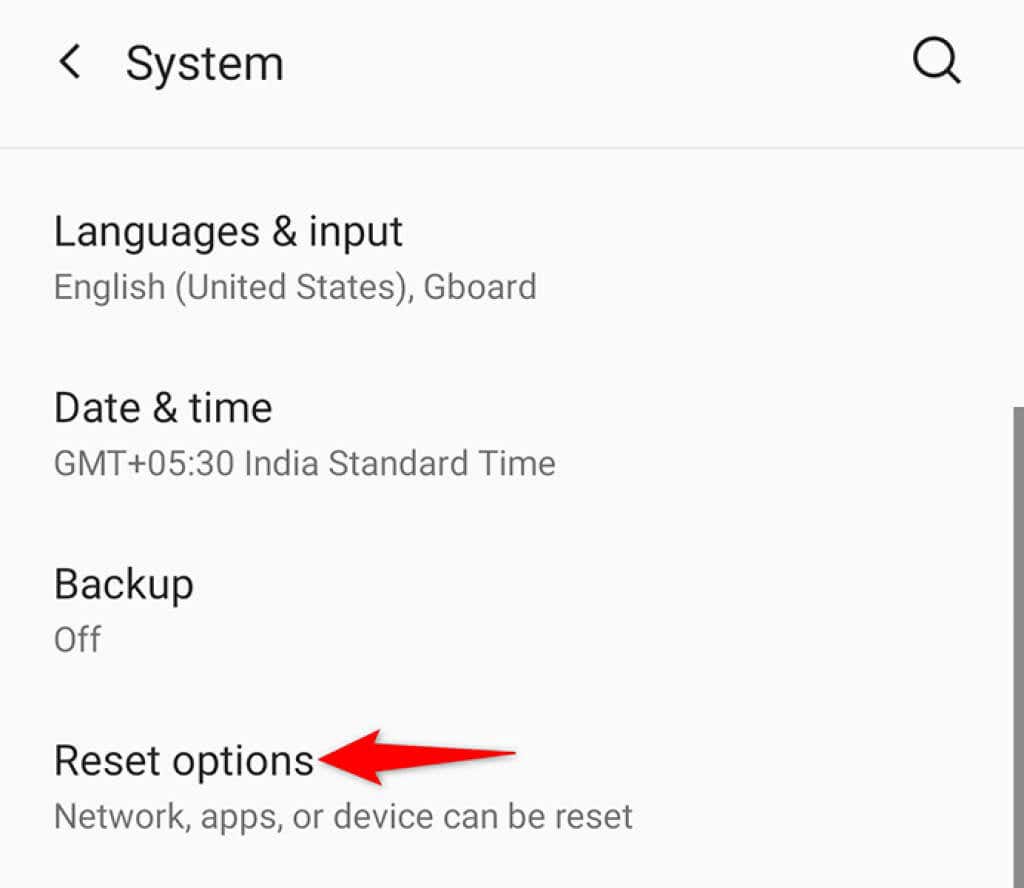
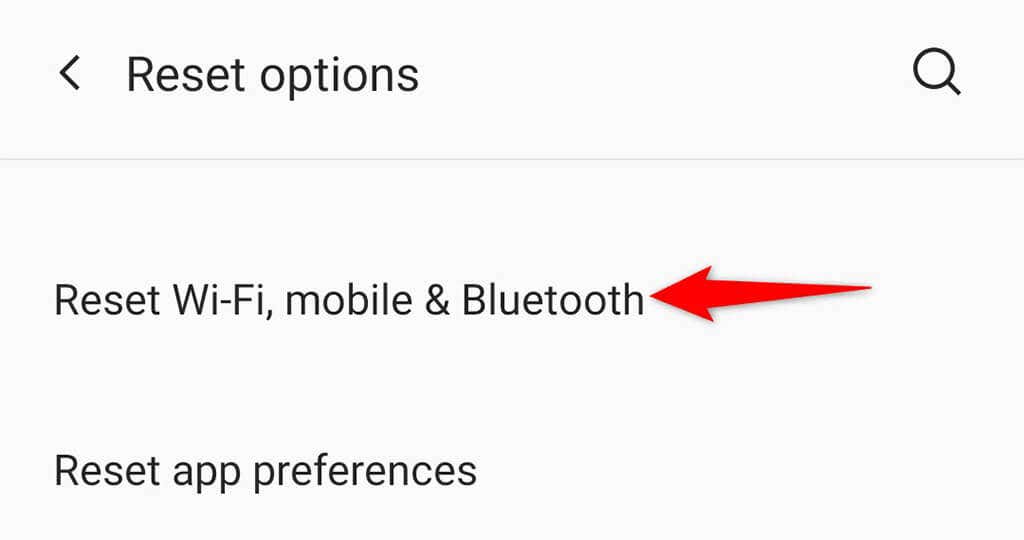
إعادة ضبط إعدادات المصنع على هاتف Android الخاص بك
إذا لم يعمل أي شيء آخر واستمر هاتفك في عرض خطأ شهادة الأمان، فراجع إعادة ضبط هاتفك إلى إعدادات المصنع. يؤدي هذا إلى حذف جميع بياناتك وإعداداتك ويعيد هاتفك إلى حالة المصنع.
تأكد من عمل نسخة احتياطية من الملفات الهامة الخاصة بك قبل إجراء عملية إعادة التعيين..
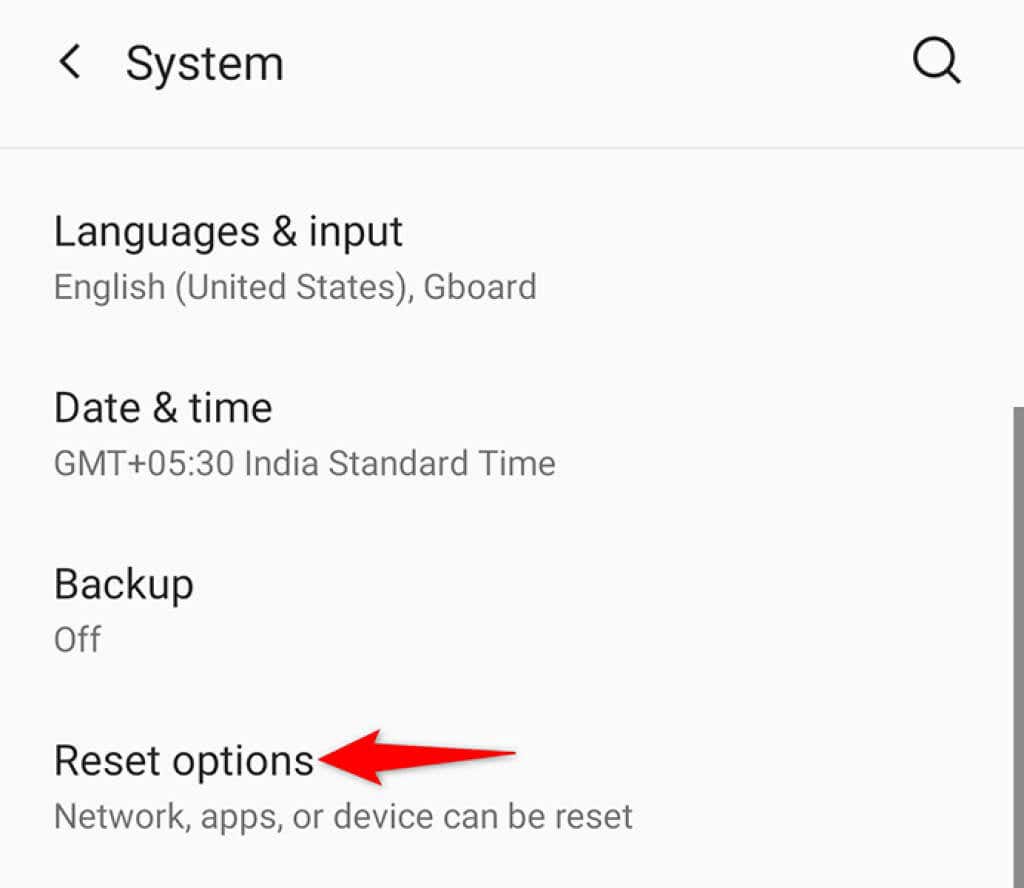
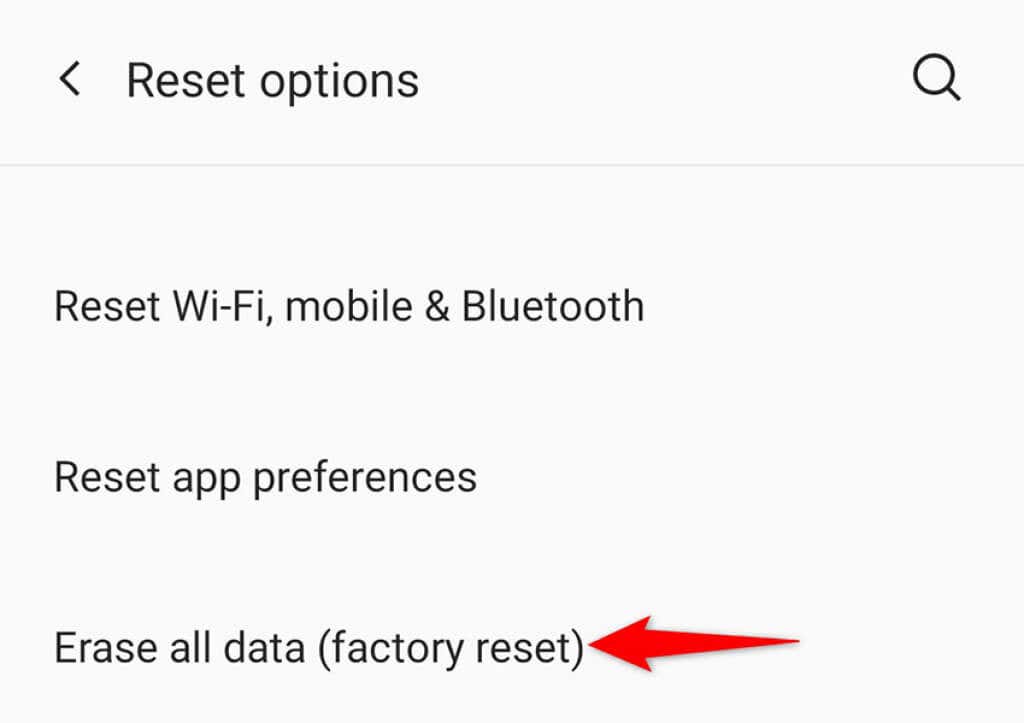
عدة طرق لحل خطأ شهادة الأمان على Android
إنه أمر مزعج عندما يستمر هاتف Android في عرض خطأ شهادة الأمان عند محاولة زيارة أحد المواقع. يحدث هذا بسبب العديد من المشكلات الأساسية، والتي يمكنك إصلاحها باتباع الطرق الموضحة أعلاه. نأمل أن يساعدك هذا الدليل.
.